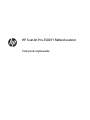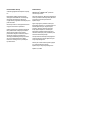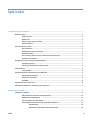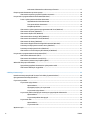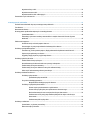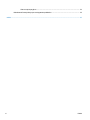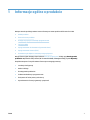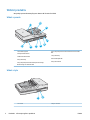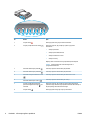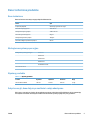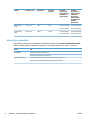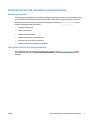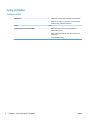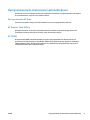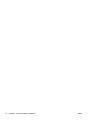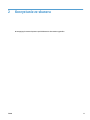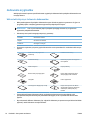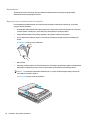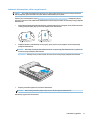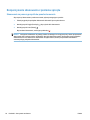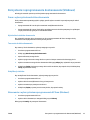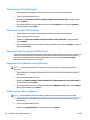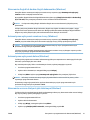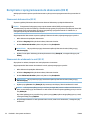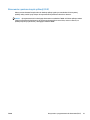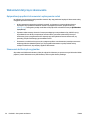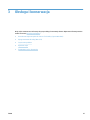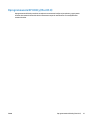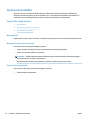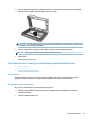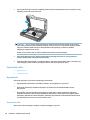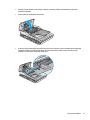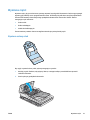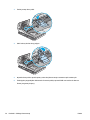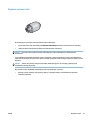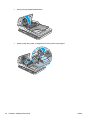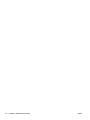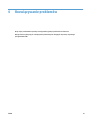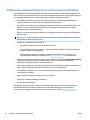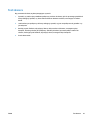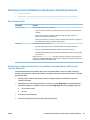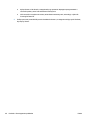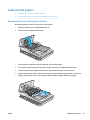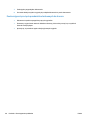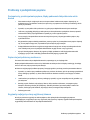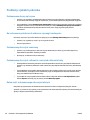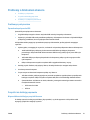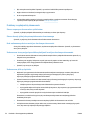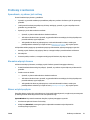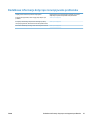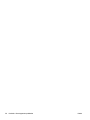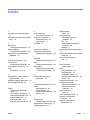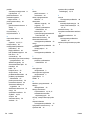HP ScanJet Pro 2500 f1 Flatbed Scanner Instrukcja obsługi
- Typ
- Instrukcja obsługi

ScanJet Pro 2500 f1 flatbed scanner
www.hp.com/support
Podręcznik użytkownika


HP ScanJet Pro 2500 f1 atbed scanner
Podręcznik użytkownika

Prawa autorskie i licencja
© 2020
Copyright HP Development Company,
L.P.
Reprodukcja, adaptacja lub tłumaczenie
niniejszy
ch materiałów bez wcześniejszego
pisemnego zezwolenia jest zabronione,
z wyłączeniem przypadków dozwolonych przez
prawa autorskie.
Informacje zawarte w niniejszym dokumencie
mogą ulec zmianie bez uprzedzenia.
Gwarancje dotyczące produktów i usług rmy
HP są deklarowane w ocjalnych umowach
gwarancyjnych dostarczanych razem z
produktami i usługami. Żadne informacje tu
zawarte nie mogą być rozumiane jako
zawierające dodatkowe gwarancje. Firma HP
nie ponosi odpowiedzialności za błędy
techniczne i redakcyjne ani za pominięcia w
tym dokumencie.
Znaki towarowe
ENERGY STAR
®
i ENERGY STAR
®
są znakami
zas
trzeżonymi w USA.
Microsoft®, Windows®, Windows® XP i Windows
Vista® są znakami towarowymi rmy Microsoft
Corporation zastrzeżonymi w Stanach
Zjednoczonych.
Apple i logo Apple są znakami towarowymi
rmy Apple Computer Inc. zarejestrowanymi w
Stanach Zjednoczonych i innych krajach/
regionach. iPod jest znakiem towarowym
formy Apple Computer Inc. iPod służy do
kopiowania materiału dozwolonego lub na
zasadach określonych przez posiadacza praw
autorskich. Nie kradnij muzyki.
OS X jest znakiem towarowym rmy Apple Inc.
zarejestrowanym w Stanach Zjednoczonych i
innych krajach/regionach.
AirPrint jest znakiem towarowym rmy Apple
Inc. zarejestrowanym w Stanach
Zjednoczonych i innych krajach/regionach.
Wydanie 4, 7/2020

Spis treści
1 Informacje ogólne o produkcie ....................................................................................................................... 1
Widoki produktu ..................................................................................................................................................... 2
Widok z przodu .................................................................................................................................... 2
Widok z tyłu ......................................................................................................................................... 2
Numer seryjny i numer produktu ........................................................................................................ 3
Panel sterowania ................................................................................................................................. 3
Dane techniczne produktu ..................................................................................................................................... 5
Dane techniczne .................................................................................................................................. 5
Obsługiwane systemy operacyjne ...................................................................................................... 5
Wymiary produktu ............................................................................................................................... 5
Zużycie energii, dane dotyczące zasilania i emisje akustyczne ......................................................... 5
Warunki pracy produktu ...................................................................................................................... 6
Konguracja sprzętu i instalacja oprogramowania .............................................................................................. 7
Konguracja sprzętu ........................................................................................................................... 7
Jak uzyskać aktualizacje oprogramowania ........................................................................................ 7
Cechy produktu ...................................................................................................................................................... 8
Cechy produktu .................................................................................................................................... 8
Oprogramowanie do skanowania (system Windows) ........................................................................................... 9
Oprogramowanie HP Scan ................................................................................................................... 9
HP Scanner Tools Utility ...................................................................................................................... 9
HP TWAIN ............................................................................................................................................. 9
Oprogramowanie Scanner (OS X) ........................................................................................................................ 10
Ustawienia tryb Uśpienie i automatycznego wyłączania ................................................................................... 11
2 Korzystanie ze skanera ................................................................................................................................ 13
Ładowanie oryginałów ........................................................................................................................................ 14
Wskazówki dotyczące ładowania dokumentów ............................................................................... 14
Obsługiwane rodzaje papieru ........................................................................................................... 15
Połóż dokument na szybie skanera .................................................................................................. 15
Załaduj papier do automatycznego podajnika dokumentów .......................................................... 15
Wprowadzenie ................................................................................................................ 16
Wymagania przed załadowaniem dokumentów ............................................................ 16
PLWW iii

Ładowanie dokumentów o takim samym formacie ....................................................... 17
Rozpoczynanie skanowania z poziomu sprzętu ................................................................................................. 18
Skanowanie za pomocą przycisków panelu sterowania .................................................................. 18
Korzystanie z oprogramowania do skanowania (Windows) ............................................................................... 19
Praca z wykorzystaniem skrótów skanowania ................................................................................. 19
Wyświetlanie skrótów skanowania ................................................................................ 19
Tworzenie skrótów skanowania ..................................................................................... 19
Modykacja skrótów ....................................................................................................... 19
Skanowanie z wykorzystaniem oprogramowania HP Scan (Windows) ............................................ 19
Skanowanie do obrazu (Windows) .................................................................................................... 20
Skanowanie do pliku PDF (Windows) ................................................................................................ 20
Skanowanie tekstu do edycji (OCR) (Windows) ................................................................................. 20
Skanowanie do wiadomości e-mail (Windows) ................................................................................ 20
Skanowanie do chmury (Windows) ................................................................................................... 20
Skanowanie długich lub bardzo długich dokumentów (Windows) ................................................... 21
Automatyczne wykrywanie rozmiaru strony (Windows) ................................................................. 21
Automatyczne wykrywanie koloru (Windows) ................................................................................. 21
Skanowanie w czarno-białym trybie tekstowym (Windows) ........................................................... 21
Korzystanie z oprogramowania do skanowania (OS X) ...................................................................................... 22
Skanowanie dokumentów (OS X) ...................................................................................................... 22
Skanowanie do wiadomości e-mail (OS X) ........................................................................................ 22
Skanowanie z poziomu innych aplikacji (OS X) ................................................................................. 23
Wskazówki dotyczące skanowania ..................................................................................................................... 24
Optymalizacja prędkości skanowania i wykonywania zadań ........................................................... 24
Skanowanie delikatnych oryginałów ................................................................................................ 24
3 Obsługa i konserwacja ................................................................................................................................. 25
Karta Konserwacja narzędzia HP Scanner Tools Utility (system Windows) ....................................................... 26
Oprogramowanie HP Utility (Mac OS X) ............................................................................................................... 27
Czyszczenie produktu .......................................................................................................................................... 28
Czyszczenie szyby skanera ............................................................................................................... 28
Wprowadzenie ................................................................................................................ 28
Wymagane przybory do czyszczenia ............................................................................. 28
Czyszczenie szyby skanera ............................................................................................. 28
Czyszczenie pasków skanujących automatycznego podajnika dokumentów ................................. 29
Wprowadzenie ................................................................................................................ 29
Czyszczenie pasków skanujących .................................................................................. 29
Czyszczenie rolek .............................................................................................................................. 30
Wprowadzenie ................................................................................................................ 30
Czyszczenie rolek ............................................................................................................ 30
Wymiana części ................................................................................................................................................... 33
iv PLWW

Wymiana osłony rolek ....................................................................................................................... 33
Wymiana zestawu rolek .................................................................................................................... 35
Wymiana modułu rolek odbierających ............................................................................................. 37
Zamawianie części i akcesoriów .......................................................................................................................... 39
4 Rozwiązywanie problemów .......................................................................................................................... 41
Podstawowe wskazówki dotyczące rozwiązywania problemów ....................................................................... 42
Test skanera ......................................................................................................................................................... 43
Resetowanie skanera .......................................................................................................................................... 44
Rozwiązywanie problemów związanych z instalacją skanera ............................................................................ 45
Sprawdzanie kabli ............................................................................................................................. 45
Deinstalacja i ponowna instalacja sterowników i narzędzi skanera HP ScanJet (system
Windows) ........................................................................................................................................... 45
Zakleszczenia papieru ......................................................................................................................................... 47
Usuwanie zacięć ze ścieżki papieru skanera ..................................................................................... 47
Powtarzające się zacięcia przedmiotów ładowanych do skanera ................................................... 48
Problemy z podajnikiem papieru ......................................................................................................................... 49
Zacinanie się, przekrzywianie papieru, błędy podawania lub pobieranie wielu kartek .................. 49
Papier nie jest pobierany ze skanera ................................................................................................ 49
Oryginały zwijają się w tacy wyjściowej skanera .............................................................................. 49
Problemy z jakością obrazów .............................................................................................................................. 50
Zeskanowane obrazy są krzywe ....................................................................................................... 50
Na zeskanowanych obrazach widoczne są smugi i zadrapania ....................................................... 50
Zeskanowany obraz jest zamazany .................................................................................................. 50
Zeskanowany obraz jest całkowicie czarny lub całkowicie biały ..................................................... 50
Dolna część zeskanowanego obrazu jest obcięta ............................................................................ 50
Problemy z działaniem skanera .......................................................................................................................... 51
Problemy z połączeniem ................................................................................................................... 51
Sprawdzanie połączenia USB ......................................................................................... 51
Przyciski nie działają poprawnie ....................................................................................................... 51
Nieprawidłowo działające przyciski skanera .................................................................. 51
Problemy z wydajnością skanowania ............................................................................................... 52
Skaner rozpoczyna skanowanie z opóźnieniem ............................................................ 52
Skaner skanuje tylko jedną stronę dokumentu dwustronnego ..................................... 52
Brak zeskanowanych stron w miejscu docelowym skanowania .................................... 52
Zeskanowane strony mają nieprawidłową kolejność w miejscu docelowym
skanowania ..................................................................................................................... 52
Zeskanowane pliki są zbyt duże ..................................................................................... 52
Problemy z zasilaniem ......................................................................................................................................... 53
Sprawdzanie, czy skaner jest zasilany .............................................................................................. 53
Nie można włączyć skanera .............................................................................................................. 53
PLWW v

Skaner wciąż się wyłącza .................................................................................................................. 53
Dodatkowe informacje dotyczące rozwiązywania problemów .......................................................................... 55
Indeks ............................................................................................................................................................ 57
vi PLWW

1 Informacje ogólne o produkcie
Niniejsza Instrukcja obsługi zawiera istotne informacje na temat produktu HP ScanJet Pro 2500.
●
Widoki produktu
●
Dane techniczne produktu
●
Konguracja sprzętu i instalacja oprogramowania
●
Cechy produktu
●
Oprogramowanie do skanowania (system Windows)
●
Oprogramowanie Scanner (OS X)
●
Ustawienia tryb Uśpienie i automatycznego wyłączania
Więcej informacji jest dostępnych pod adresem www.hp.com/support/. Kliknij opcję Rozwiązywanie
problemów. Wprowadź nazwę skanera (HP ScanJet Pro 2500), a następnie kliknij przycisk Wyszukaj.
Kompleksowa pomoc rmy HP zawiera informacje na następujące tematy:
●
Instalacja i konguracja
●
Nauka i obsługa
●
Rozwiązywanie problemów
●
Pobieranie aktualizacji oprogramowania
●
Dołączanie do forów pomocy technicznej
●
Wyszukiwanie informacji o gwarancji i przepisach
PLWW 1

Widoki produktu
W tej sekcji opisano elementy zyczne skanera HP ScanJet Pro 2500.
Widok z przodu
2
8
7
3
1
9
6
4
5
1. Prowadnice papieru
2. Podajnik dokumentów
3. Odbiornik dokumentów
4. Przycisk Skanuj
5. Przycisk przełącznika skanowania jednostronnego/
dwustronnego oraz kontrolka LED
6. Przycisk przełącznika skrótu skanowania oraz kontrolki
LED
7. Przycisk Anuluj
8. Kontrolka błędu LED
9. Przycisk zasilania
Widok z tyłu
2
1
1. Port USB 2. Złącze zasilania
2 Rozdział 1 Informacje ogólne o produkcie PLWW

Numer seryjny i numer produktu
Numer seryjny i numer produktu znajdują się na spodniej części skanera.
CN493D1050
Panel sterowania
Do uruchamiania i wyłączania produktu oraz do rozpoczynania lub anulowania skanowania służą przyciski na
panelu sterowania.
1 2
Numer Nazwa Opis
1 Przycisk zasilania Naciśnięcie przycisku zasilania powoduje włączenie skanera.
Naciśnięcie przycisku zasilania i przytrzymanie go przez trzy sekundy
powoduje wyłączenie skanera.
2 Kontrolka błędu LED Informuje o błędzie skanowania.
PLWW Widoki produktu 3

1 2 3 4 5 6 7 8
Nr Nazwa Opis
1
Przycisk Anuluj
Naciśnij przycisk Anuluj, aby anulować skanowanie.
2 Przycisk przełącznika skrótu Skanuj Naciśnij ten przycisk, aby przełączyć i wybrać opcję skrótu
skanowania:
●
Skanuj do pliku PDF
●
Skanuj do pliku JPEG (obrazek)
●
Skanuj do wiadomości e-mail
●
Skanuj do chmury
Wybrany skrót zostanie zaznaczony odpowiednią kontrolką LED.
UWAGA: Ustawienia skrótów można skongurować w
oprogramowaniu HP Scan.
3
Kontrolka LED Skanuj do pliku PDF
Informuje o wybraniu skrótu Skanuj do pliku PDF.
4
Kontrolka LED Skanuj do pliku JPEG
Informuje o wybraniu skrótu Skanuj do pliku JPEG.
5 Kontrolka Skanuj do wiadomości e-mail Informuje o wybraniu skrótu Skanuj do wiadomości e-mail.
6
Kontrolka LED Skanuj do chmury
Informuje o wybraniu skrótu Skanuj do chmury.
7 Przycisk przełącznika skanowania
jednostronnego/dwustronnego oraz
kontrolka
Naciśnij ten przycisk, aby przełączyć między trybem skanowania
jednostronnego i dwustronnego. Zapalona kontrolka LED wskazuje na
aktywną funkcję skanowania dwustronnego.
8
Przycisk Skanuj
Naciśnij przycisk Skanuj, aby rozpocząć skanowanie.
4 Rozdział 1 Informacje ogólne o produkcie PLWW

Dane techniczne produktu
Dane techniczne
Dane techniczne automatycznego podajnika dokumentów:
Nazwa Opis
Pojemność podajnika
50 arkuszy o gramaturze 75 g/m
2
Minimalne wymiary papieru 148 x 89 mm
Maksymalne wymiary papieru 3100 x 216 mm
Minimalna gramatura papieru
60 g/m
2
Maksymalna gramatura papieru
105 g/m
2
Minimalna odległość prowadzenia papieru 89 mm
Obsługiwane systemy operacyjne
Obsługiwane systemy operacyjne Windows 7
Windows 8
Windows 8.1
Windows 10
OS X Mavericks 10.9
OS X Yosemite 10.10
Wymiary produktu
Tabela
1-1 Wymiary produktu
Produkt Wysokość Głębokość Szerokość Waga
HP ScanJet Pro 2500 f1 122 mm 351 mm 452 mm 4,3 kg
Zużycie energii, dane dotyczące zasilania i emisje akustyczne
Pobór mocy znacznie się obniża, gdy urządzenie pracuje w trybie Gotowość lub Uśpienie, które zapewniają
oszczędności zasobów naturalnych i środków bez obniżenia wysokiej wydajności pracy produktu.
PLWW Dane techniczne produktu 5

Produkt Zasilanie pr. zm. Tryb Uśpienie Urządzenie
wyłączone
Urządzenie
włączone/tryb
Ready (Gotowość)
(skanowanie w
trybie płaskim)
Urządzenie
włączone/tryb
Ready (Gotowość)
(skanowanie
dwustronne z
wykorzystaniem
automatycznego
podajnika
dokumentów)
HP ScanJet Pro
2500
110 V pr. zm. 1,8 W 0,2 W 10,7 W przy 300 dpi
8,8 W przy 600 dpi
15,3 W przy 300 dpi
10,6 W przy 600 dpi
HP ScanJet Pro
2500
230 V pr. zm. 1,69 W 0,16 W 11 W przy 300 dpi
9,2 W przy 600 dpi
15,9 W przy 300 dpi
10,9 W przy 600 dpi
Warunki pracy produktu
Ten produkt jest dostarczany z zatwierdzonym zasilaczem, oznaczonym jako LPS lub Limited Power Source.
Zasilacz zapewnia napięcie znamionowe 100–240 V~, oraz napięcie wyjściowe pr. st. 24 V, 1,5 A, 36 W.
Nazwa Opis
Temperatura Podczas pracy skanera: od 10 do 35°C
Podczas przechowywania: od –40 do 65°C
Wilgotność względna Podczas pracy skanera: od 10% do 80% bez kondensacji od 10 do 35°C
Podczas przechowywania: do 90% przy temperaturze od 0 do 65°C
6 Rozdział 1 Informacje ogólne o produkcie PLWW

Konguracja sprzętu i instalacja oprogramowania
Konguracja sprzętu
Instrukcje dotyczące konguracji podstawowej znajdują się w instrukcji instalacji, która została dostarczona
wraz ze skanerem. Dodatkowe instrukcje można uzyskać w dziale pomocy technicznej HP lub w Internecie.
Kompleksowa pomoc dotycząca tego skanera jest dostępna pod adresem www.hp.com/support. Pomoc
techniczna obejmuje następujące tematy:
●
Instalacja i konguracja
●
Nauka i użytkowanie
●
Rozwiązywanie problemów
●
Pobieranie aktualizacji oprogramowania
●
Dołączanie do forów pomocy technicznej
●
Znajdowanie informacji o gwarancji i przepisach
Jak uzyskać aktualizacje oprogramowania
Aby uzyskać najnowsze aktualizacje oprogramowania, przejdź do strony www.hp.com/support, wybierz
swoją lokalizację, kliknij pozycję Sterowniki i oprogramowanie, a następnie wyszukaj nazwę lub numer
produktu.
PLWW Konguracja sprzętu i instalacja oprogramowania 7

Cechy produktu
Cechy produktu
Rozdzielczość
●
1200 pikseli na cal (ppi) przy skanowaniu w trybie płaskim
●
600 pikseli na cal (ppi) przy skanowaniu z wykorzystaniem
automatycznego podajnika dokumentów
Pamięć 64 MB
Funkcje związane z ochroną środowiska
●
Domyślnie skaner przechodzi w tryb Uśpienie po 15
minutach bezczynności.
●
Wysoka zawartość elementów i materiałów nadających się
do recyklingu
●
Certykat ENERGY STAR®
8 Rozdział 1 Informacje ogólne o produkcie PLWW

Oprogramowanie do skanowania (system Windows)
Produkt HP ScanJet Pro 2500 jest dostarczany z pakietem sterowników i oprogramowania do skanowania
w systemie Windows, w tym HP Scan, ReadIris, CardIris.
Oprogramowanie HP Scan
Tworzenie, zarządzanie i edycja skrótów skanowania za pomocą oprogramowania HP Scan.
HP Scanner Tools Utility
Narzędzie HP Scanner Tools Utility umożliwia zmienianie ustawień zarządzania energią skanera oraz
znajdowanie informacji dotyczących ustawień, stanu i konserwacji skanera.
HP TWAIN
Rozwiązanie HP TWAIN umożliwia skanowanie za pomocą oprogramowania do skanowania innych
producentów (niż HP) zgodnego ze standardem TWAIN. Nie wszystkie programy zgodne ze standardem
TWAIN działają tak samo, dlatego należy zapoznać się z dokumentacją oprogramowania, aby uzyskać
szczegółowe informacje na temat skanowania.
PLWW Oprogramowanie do skanowania (system Windows) 9

Oprogramowanie Scanner (OS X)
Produkt HP ScanJet Pro 2500 jest dostarczany ze sterownikiem do pracy w systemie Mac OS X. Dzięki temu
można używać skanera z aplikacjami zgodnymi ze standardem ICA, w tym z aplikacjami Pobieranie obrazów i
Podgląd, które są już zainstalowane w systemie Mac OS X.
●
Aplikacja Image Capture oferuje podstawowe funkcje skanowania dokumentów. Aplikacja Image Capture
znajduje się w folderze Aplikacje.
●
Oprogramowanie HP Utility umożliwia kongurację urządzenia oraz przypisanie funkcji przycisku
skanowania w systemie Mac OS X. Oprogramowanie HP Utility znajduje się w folderze Aplikacje/HP.
10 Rozdział 1 Informacje ogólne o produkcie PLWW

Ustawienia tryb Uśpienie i automatycznego wyłączania
Domyślnie skaner przechodzi w tryb Uśpienie po 15 minutach bezczynności, a po 2 godzinach bezczynności
automatycznie wyłącza się w celu oszczędzania energii.
System Windows: Aby zmienić ustawienia domyślne automatycznego wyłączania, wykonaj następujące
czynności:
1. Uruchom oprogramowanie HP Scanner Tools Utility w następujący sposób:
●
Kliknij przycisk Start, wybierz opcję Programy lub Wszystkie programy, wybierz opcję HP,
ScanJet, 2500 f1, a następnie kliknij opcję Scanner Tools Utility.
●
Na ekranie Start kliknij kafelek HP Scanner Tools Utility.
2. Kliknij kartę Ustawienia, a następnie wybierz odpowiednie ustawienia trybu Uśpienie lub
automatycznego wyłączania.
●
Aby określić okres bezczynności, po którym nastąpi automatyczne wyłączenie skanera, wybierz
odpowiednią wartość (1 godzina, 2 godziny, 4 godziny, lub 8 godziny) z listy rozwijanej
Automatyczne wyłączanie: wyłącz skaner po:.
System Mac OS X: Aby zmienić ustawienia domyślne trybu Uśpienie i automatycznego wyłączania, użyj
oprogramowania HP Utility.
PLWW Ustawienia tryb Uśpienie i automatycznego wyłączania 11

12 Rozdział 1 Informacje ogólne o produkcie PLWW
Strona się ładuje...
Strona się ładuje...
Strona się ładuje...
Strona się ładuje...
Strona się ładuje...
Strona się ładuje...
Strona się ładuje...
Strona się ładuje...
Strona się ładuje...
Strona się ładuje...
Strona się ładuje...
Strona się ładuje...
Strona się ładuje...
Strona się ładuje...
Strona się ładuje...
Strona się ładuje...
Strona się ładuje...
Strona się ładuje...
Strona się ładuje...
Strona się ładuje...
Strona się ładuje...
Strona się ładuje...
Strona się ładuje...
Strona się ładuje...
Strona się ładuje...
Strona się ładuje...
Strona się ładuje...
Strona się ładuje...
Strona się ładuje...
Strona się ładuje...
Strona się ładuje...
Strona się ładuje...
Strona się ładuje...
Strona się ładuje...
Strona się ładuje...
Strona się ładuje...
Strona się ładuje...
Strona się ładuje...
Strona się ładuje...
Strona się ładuje...
Strona się ładuje...
Strona się ładuje...
Strona się ładuje...
Strona się ładuje...
Strona się ładuje...
Strona się ładuje...
-
 1
1
-
 2
2
-
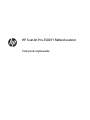 3
3
-
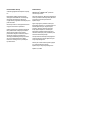 4
4
-
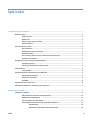 5
5
-
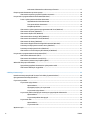 6
6
-
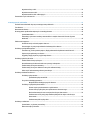 7
7
-
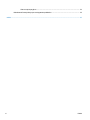 8
8
-
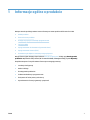 9
9
-
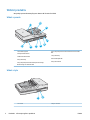 10
10
-
 11
11
-
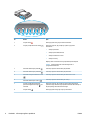 12
12
-
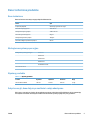 13
13
-
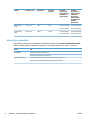 14
14
-
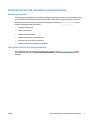 15
15
-
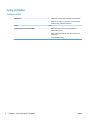 16
16
-
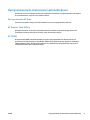 17
17
-
 18
18
-
 19
19
-
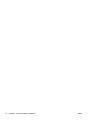 20
20
-
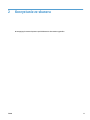 21
21
-
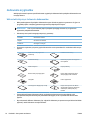 22
22
-
 23
23
-
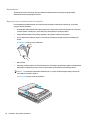 24
24
-
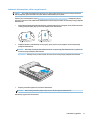 25
25
-
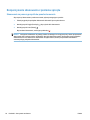 26
26
-
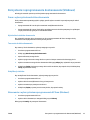 27
27
-
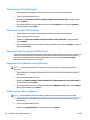 28
28
-
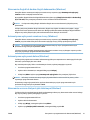 29
29
-
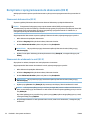 30
30
-
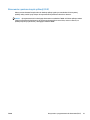 31
31
-
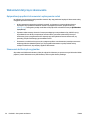 32
32
-
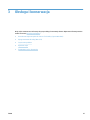 33
33
-
 34
34
-
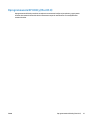 35
35
-
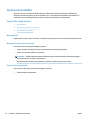 36
36
-
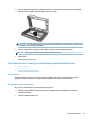 37
37
-
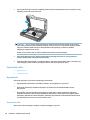 38
38
-
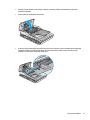 39
39
-
 40
40
-
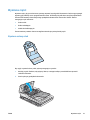 41
41
-
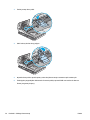 42
42
-
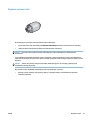 43
43
-
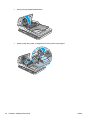 44
44
-
 45
45
-
 46
46
-
 47
47
-
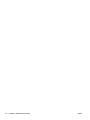 48
48
-
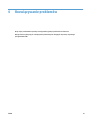 49
49
-
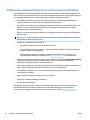 50
50
-
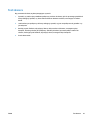 51
51
-
 52
52
-
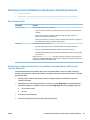 53
53
-
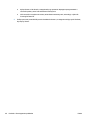 54
54
-
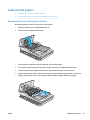 55
55
-
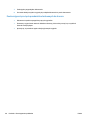 56
56
-
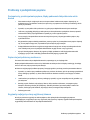 57
57
-
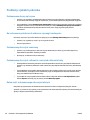 58
58
-
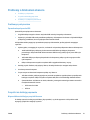 59
59
-
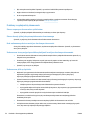 60
60
-
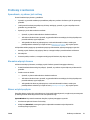 61
61
-
 62
62
-
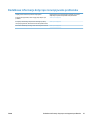 63
63
-
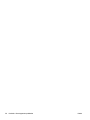 64
64
-
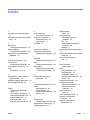 65
65
-
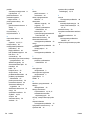 66
66
HP ScanJet Pro 2500 f1 Flatbed Scanner Instrukcja obsługi
- Typ
- Instrukcja obsługi
Powiązane artykuły
-
HP ScanJet Pro 4500 fn1 Network Scanner Instrukcja obsługi
-
HP ScanJet Pro 3500 f1 Flatbed Scanner Instrukcja obsługi
-
HP ScanJet Enterprise 7500 Flatbed Scanner Instrukcja obsługi
-
HP Digital Sender Flow 8500 fn2 Document Capture Workstation Instrukcja obsługi
-
HP Scanjet 300 Flatbed Scanner Instrukcja obsługi
-
HP ScanJet Pro 3500 f1 Flatbed Scanner Instrukcja instalacji
-
HP ScanJet Enterprise 7500 Flatbed Scanner Instrukcja instalacji
-
HP ScanJet Pro 3500 f1 Flatbed Scanner Instrukcja instalacji